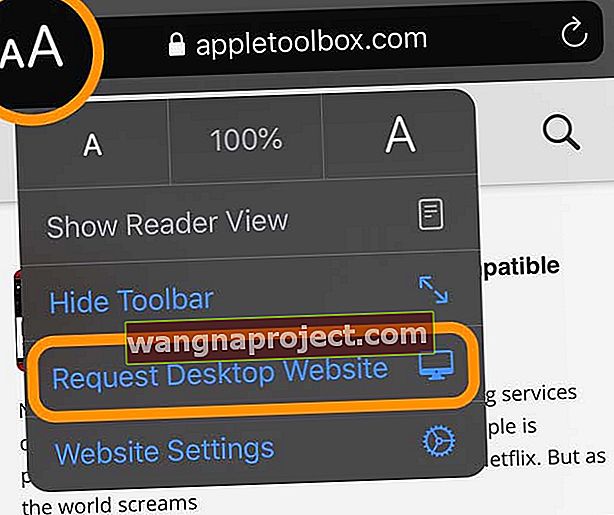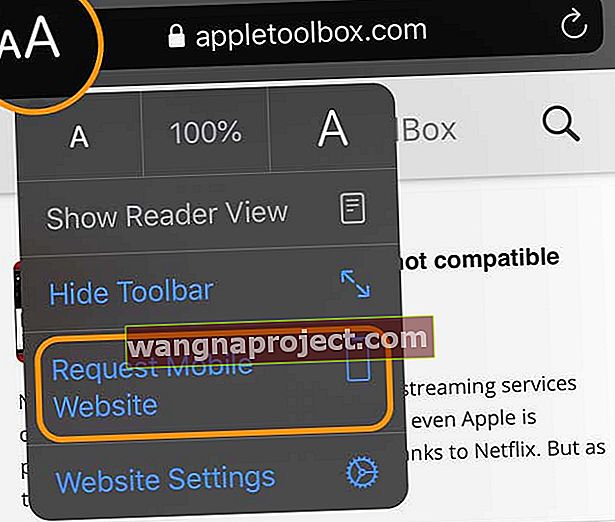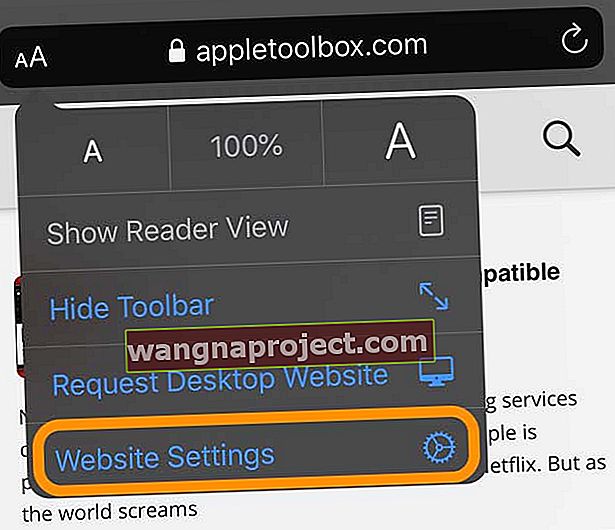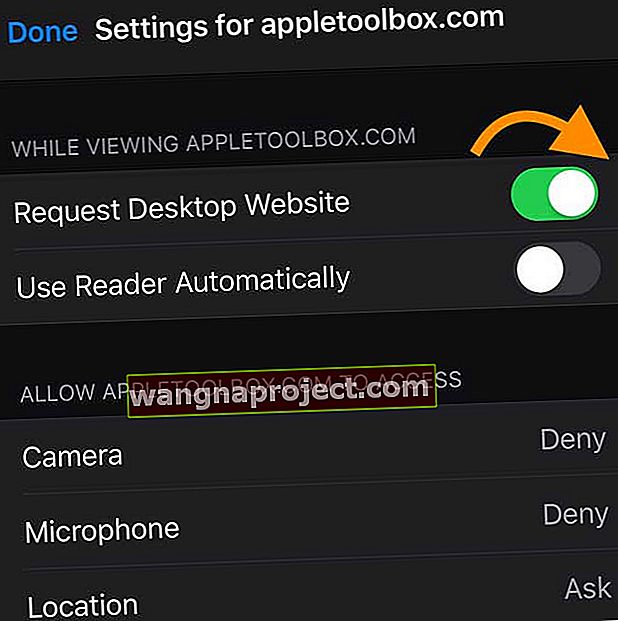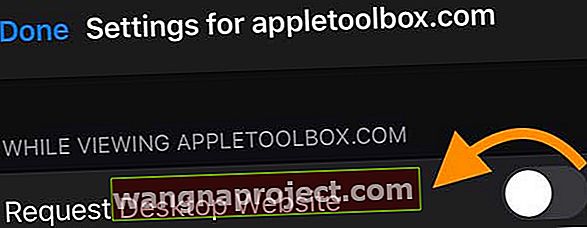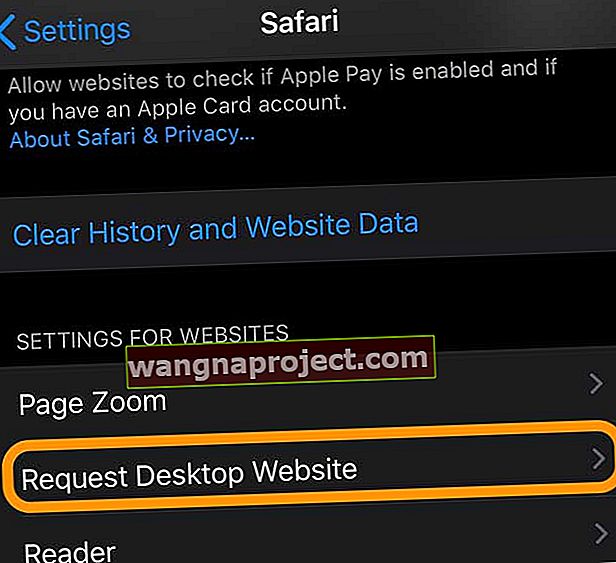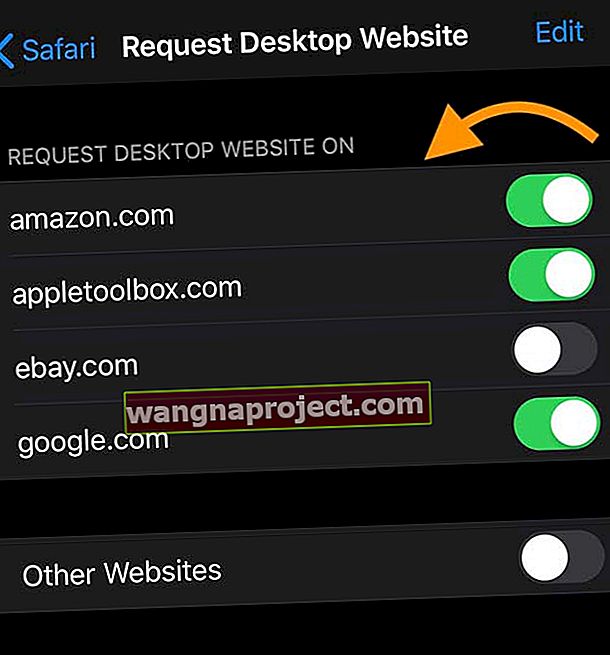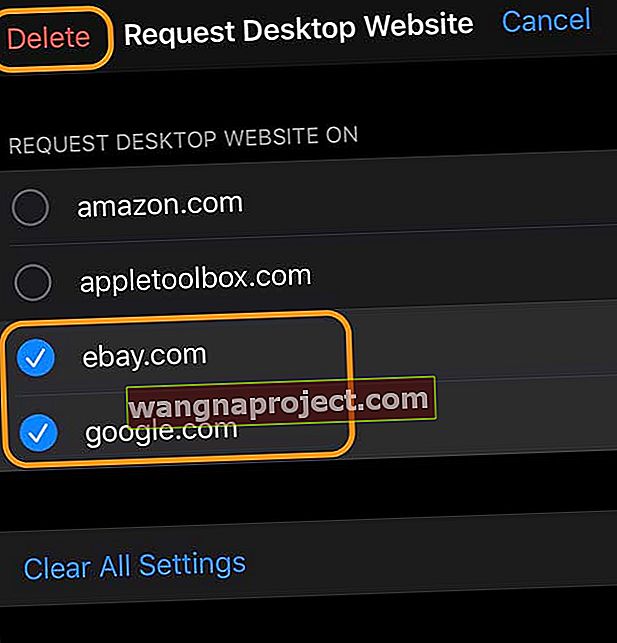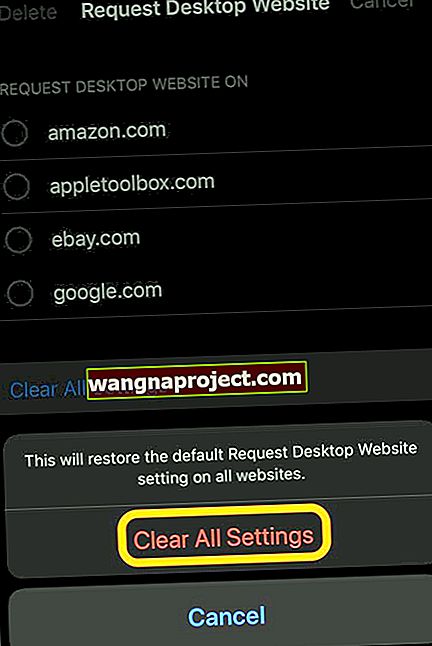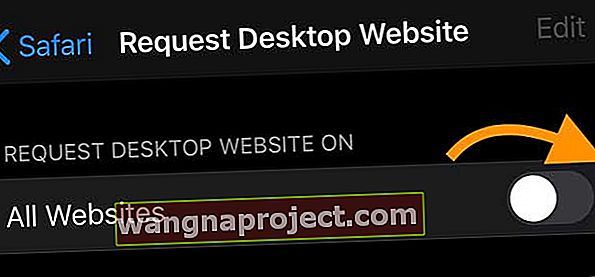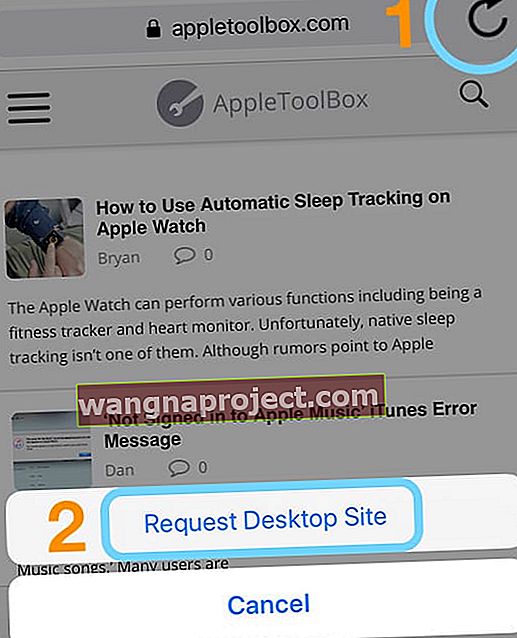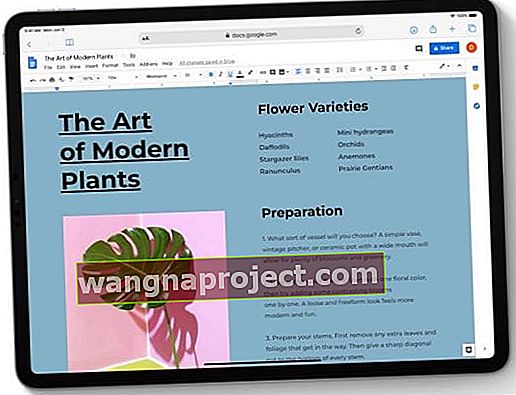İPhone, iPad ve iPod'da Safari'de web sitelerinizin masaüstü sürümlerini görmek için bu hızlı ipuçlarını izleyin.
- İPadOS kullanan iPad'ler için Safari varsayılan olarak masaüstü sürümlerine ayarlıdır, böylece hiçbir şey yapmanıza gerek kalmaz!
- İOS 13+ kullanan iPhone'lar ve iPod'lar için, web sitesi adresinin yanındaki AA simgesine dokunun ve Masaüstü Sitesi İste'yi seçin.
- İOS 13+ sürümünde siteleri kalıcı olarak masaüstü moduna geçirmek için AA simgesine dokunun ve Web Sitesi Ayarları'nı seçin - Masaüstü Sitesi İste'de geçiş yapın
- Ayarlar> Safari> Masaüstü Web Sitesi İste'de tüm siteleri varsayılan olarak masaüstü moduna değiştirin
- İOS 12 ve altı için, web adresinin yanındaki yenile simgesine dokunun ve Masaüstü Web Sitesi İste öğesini seçin veya paylaş düğmesine dokunun ve Paylaşım Sayfasından Masaüstü Web Sitesi İste öğesini seçin.
Safari'de iOS 13 ve iPadOS ile masaüstü sitesi talep etme
İPadOS kullanan iPad'ler için harika haberler var: Safari, otomatik olarak varsayılan olarak ziyaret ettiğiniz tüm web sitelerinin masaüstü sürümlerini kullanır!
İPad'ler, MacBook'umuzun ekran boyutlarına rakip olan ve bazen onları geride bırakan daha büyük ekran boyutları sunduğundan, Apple, iPadOS çalıştıran iPad'lerimizi sitelerin masaüstü sürümlerine varsayılan olarak ayarlamaya karar verdi! Ancak, iOS 13+ kullanan iPhone'lar ve iPod'lar, daha küçük ekranları nedeniyle hala mobil sürümleri varsayılan olarak kullanır.
İPhone veya iPod'unuzdaki sitelerin masaüstü sürümlerini görmek için Safari'nin ayarlarını manuel olarak değiştirin
- Safari'yi açın
- Masaüstü modunda görüntülemek istediğiniz bir site bulun
- Arama çubuğunun solundaki AA simgesine dokunun
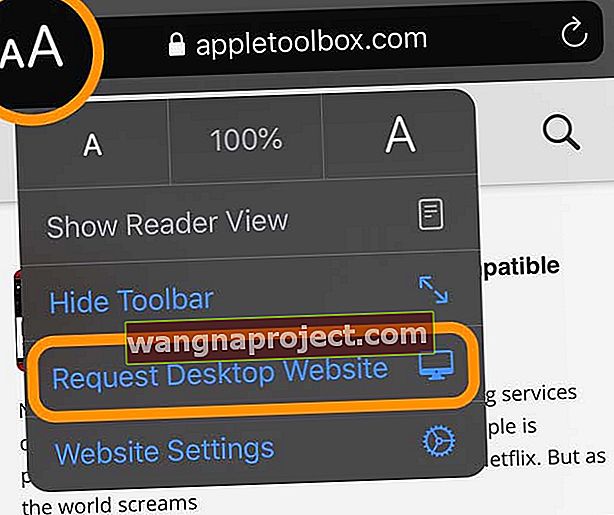
- Hızlı İşlem menüsünden Masaüstü Web Sitesi İste'yi seçin - site, varsa hemen masaüstü sürümüne geçer
- Mobil sürüme dönmek için AA simgesine tekrar dokunun veya sekmeyi kapatın
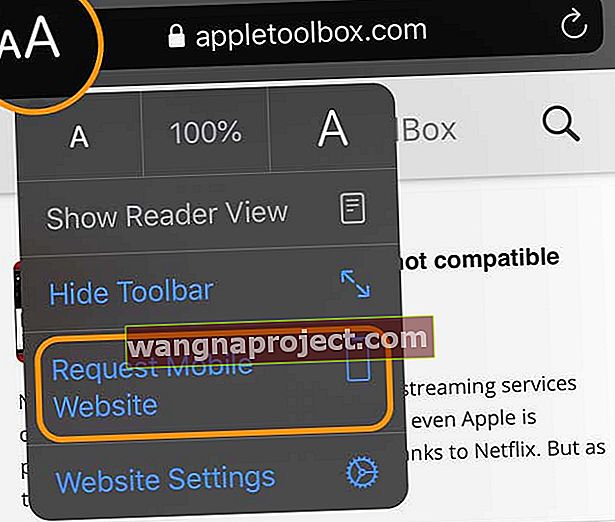
Yukarıdaki adımlar siteyi geçici olarak masaüstü sürümüne değiştirir. Safari bu bilgileri kaydetmez veya hatırlamaz. Yani bu siteyi bir sonraki ziyaretinizde mobil versiyon olarak karşımıza çıkıyor.
Bunun yerine, söz konusu sitenin varsayılan olarak masaüstü moduna sahip olmasını istiyorsanız, okumaya devam edin!
Bir sitenin her zaman iPhone veya iPod'unuzda masaüstü sürümünü açmasını mı istiyorsunuz?
- Safari'yi açın
- Masaüstü modunda görüntülemek istediğiniz bir site bulun
- Arama çubuğunun solundaki AA simgesine dokunun
- Seç Web sitesi Ayarları dan Hızlı Eylem menüsünden
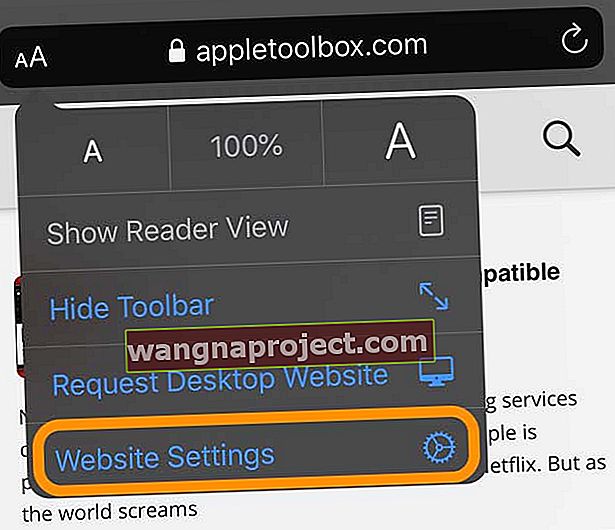
- Masaüstü Web Sitesi İsteğinde Aç / Kapat
- Ayarınızı kaydetmek için Bitti'ye dokunun
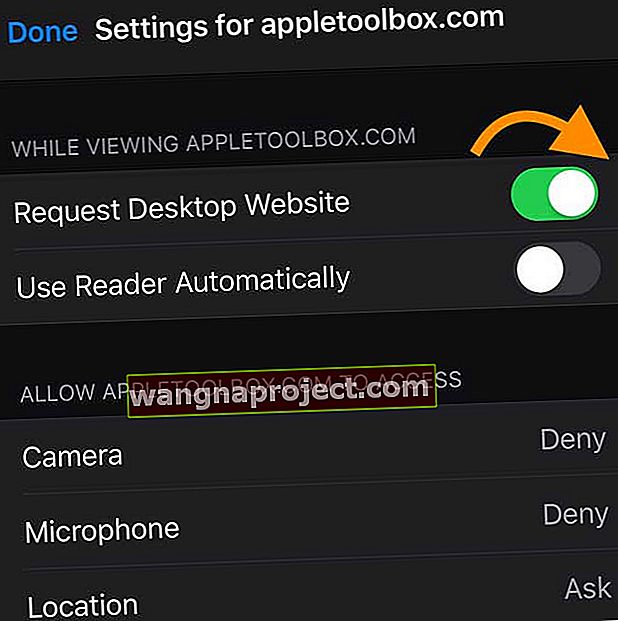
- Cihazınızın kamerasına, mikrofonuna ve konumuna erişim için bu belirli web sitesi için diğer tercihleri de güncelleyebilir veya web sitesini her zaman okuyucu modunda görünecek şekilde ayarlayabilirsiniz.
- Bu belirli site artık her zaman masaüstü sürümüyle birlikte görünüyor
- Varsayılanı tekrar mobil sürüme ayarlamak için 1-4 arası adımları tekrar uygulayın, ancak Masaüstü Web Sitesi İste seçeneğini kapatın.
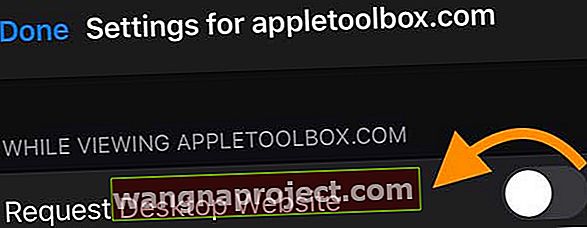
- Tercihinizi kaydetmek için Bitti'ye basın
İPhone veya iPod'unuzda masaüstü moduna ayarladığınız siteleri inceleyin
- Ayarlar> Safari'yi açın
- Web Siteleri için Ayarlar başlığına ilerleyin
- Masaüstü Wesbite İste'ye dokunun
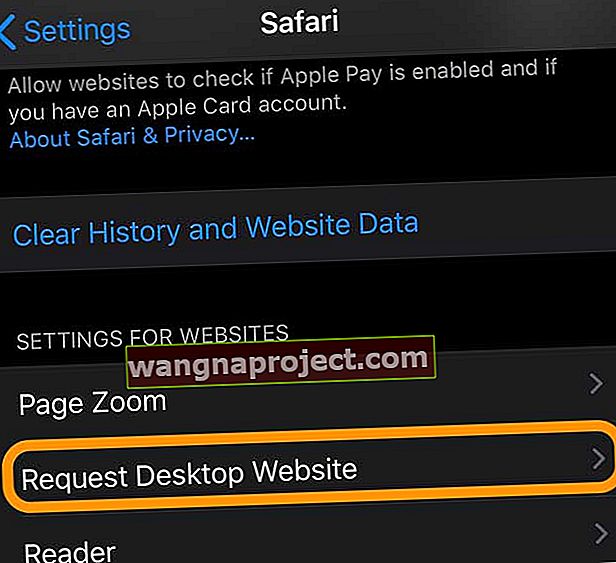
- Sitelerin listesini inceleyin
- Mobil sürüme geri değiştirmek için geçiş kapalı listeden sitede
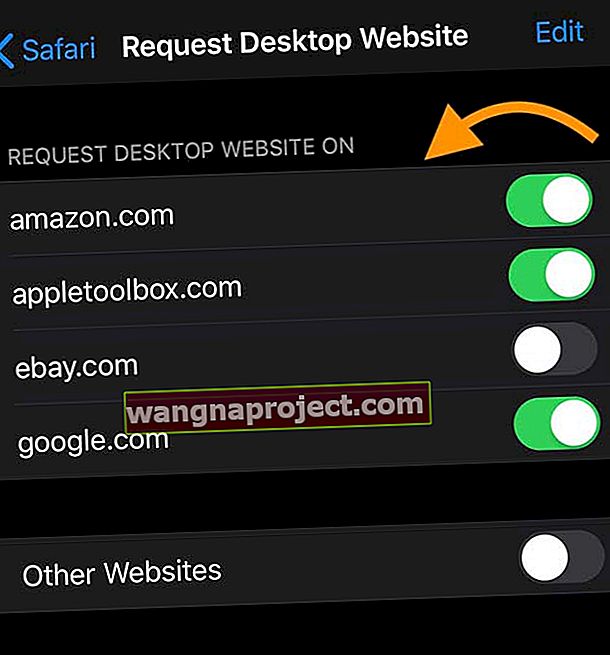
- Birden çok site için Düzenle'ye basın ve siteyi listeden silin
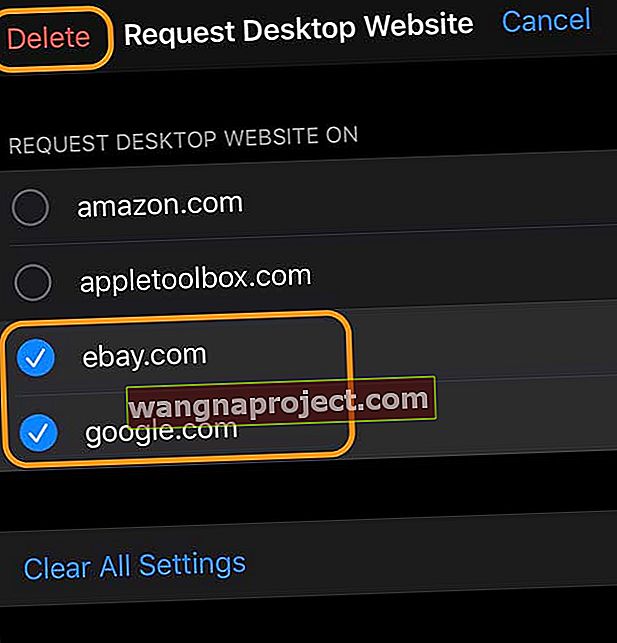
- Tüm sitelerin masaüstü modunda görüntülenmesini kaldırmak için Tüm Ayarları Temizle'yi seçin ve onaylayın
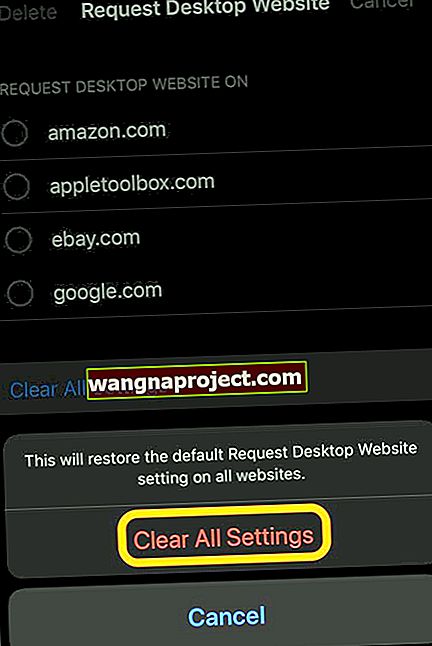
İPhone veya iPod'unuzdaki tüm siteler için Safari'nin varsayılanını masaüstü sürümleriyle değiştirin
- Ayarlar> Safari'yi açın
- Web Siteleri için Ayarlar başlığına ilerleyin
- Masaüstü Web Sitesi İsteğini Seçin
- Tüm Web Sitelerinde Geçiş Yapın
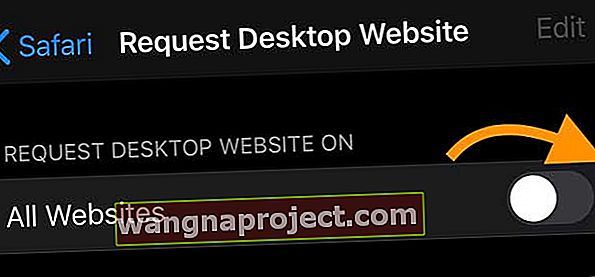
Safari'de iOS 12 ve daha önceki sürümlerde masaüstü sitesi talep etme
Cihazınız iOS 13 veya iPadOS'a güncellenemiyorsa (veya güncellemek istemiyorsanız) sizin için hala seçenekler var!
İPad'ler, iOS 12 ve daha önceki sürümlerde iPhone'lar ve iPod'larla aynı iOS'u çalıştırdığından, bu talimatlar tüm iDevices türleri için çalışır.
- Safari'yi açın
- Masaüstü modunda görüntülemek istediğiniz siteye gidin
- Yenile düğmesini basılı tutun ve Masaüstü Sitesi İste'yi seçin
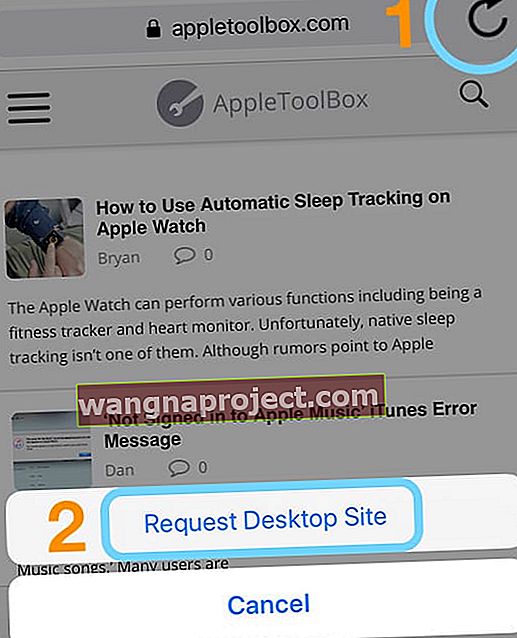
- Ayrıca Paylaş düğmesine dokunabilir, alt satırı kaydırabilir ve Paylaşım Sayfasından Masaüstü Sitesi İste düğmesini seçebilirsiniz.
İOS 13 ve iPadOS'te Safari çok daha fazlasını yapabilir!
Masaüstü web sitesi sürümlerini varsayılan olarak ayarlamanın yanı sıra, iPadOS'un sunabileceği birçok özellik vardır!
- Birden fazla Safari örneğini kaydırarak veya bölünmüş görünümde açın ve her ikisi de masaüstü web sitesi sürümlerinde yan yana iki Safari örneği edinin. Ayrıca, tam Safari araç çubuğuna bölünmüş görünümde erişebilirsiniz
- Harici bir klavye taktığınızda Safari'de kullanışlı klavye kısayollarını kullanın
- Web sayfalarını daha yüksek hızlarda sorunsuz bir şekilde kaydırın
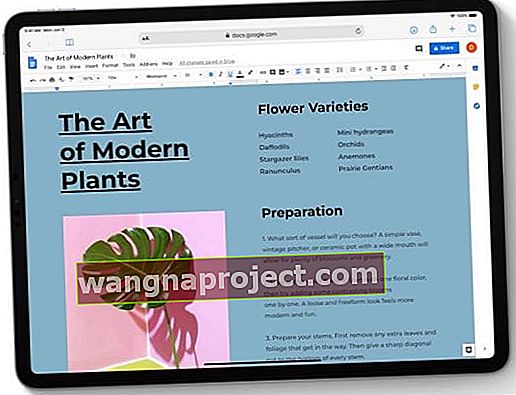
Ve bir sürü yeni iOS 13 ve iPadOS Safari özelliği var
- Safari İndirme yöneticisi : İndirilmekte olan bir dosyanın durumunu kontrol edin, indirilen tüm Safari dosyalarınıza hızlı bir şekilde erişin ve bunları üzerinde çalıştığınız bir dosyaya veya e-postaya sürükleyip bırakın. Safari dosyaları arka planda bile indirir, böylece işinize devam edebilirsiniz
- Akıllı Arama alanından açık sekmeye atla: Açık olan bir sitenin adresini yazdığınızda, Safari sizi yeni bir sekme oluşturmak yerine o açık sekmeye yönlendirir.
- Fotoğraf yükleme yeniden boyutlandırma : yüklemeden önce fotoğraflarınızı küçük, orta, büyük veya gerçek boyuta yeniden boyutlandırın
- Sayfa yakınlaştırma : bir web sitesinin metnini okuyamıyor mu? Yazı tipi çok küçük veya çok mu büyük? Herhangi bir web sayfasını hızlı ve akıcı bir şekilde yakınlaştırıp uzaklaştırın
- Web sitesi gizlilik ayarlarına göre: Ziyaret ettiğiniz her web sitesi için kamera, mikrofon ve konum erişimini etkinleştirmeyi seçin
- Yer imleri : Gitmeniz mi gerekiyor? Bir dizi açık sekmeyi Yer İşaretlerinize hızla kaydedin ve daha sonra, iCloud kullanıyorsanız başka bir aygıtta bile yeniden açın
- E-posta paylaşım seçenekleri: Safari paylaşım sayfanızdan bir web sayfasını bağlantı, PDF veya Okuyucu görünümünde e-postayla gönderin
İOS 13 ve iPadOS ile Safari'deki tüm geliştirmeler hakkında daha fazla bilgi edinmek için, Safari'nin yeni iPadOS sürümünde masaüstü benzeri bir göz atma deneyimi edinin makalesine bakın.